Resumen
Este artículo sirve para guiar a los clientes afiliados a través de la migración de sitios web o sitios web de clientes a su VPS con Conetix a través de Plesk Site Importer.
Instrucciones
- Inicie sesión en su servidor Plesk alojado con Conetix
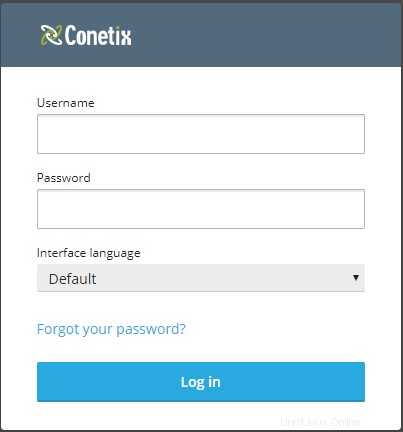
- Seleccione la suscripción en la que se alojará el sitio importado de las suscripciones de la izquierda
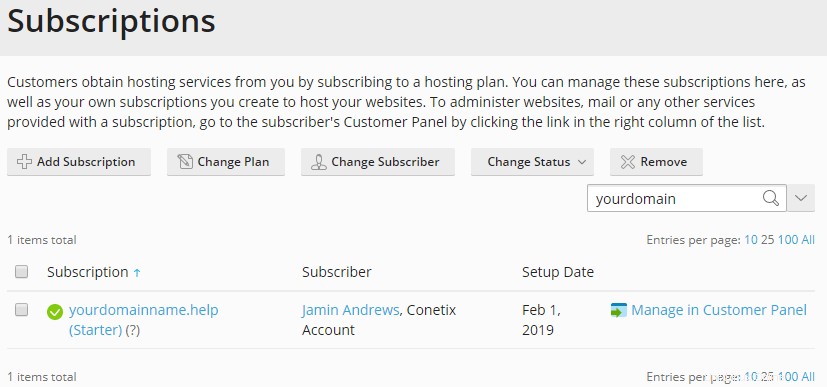
- Haga clic en "Importación de sitios web".
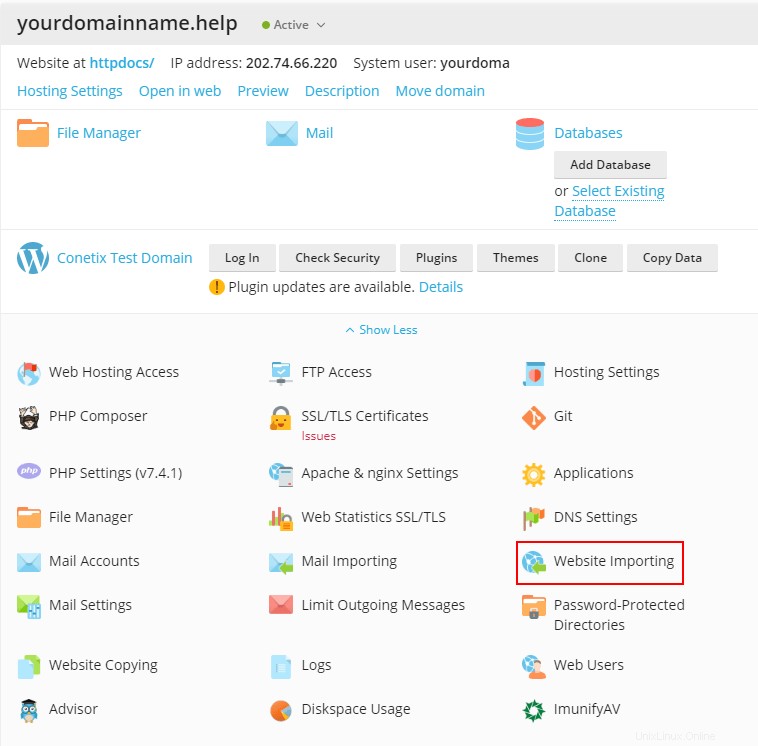
- Cambiar al modo avanzado

- Ingrese el nombre de dominio desde el que está importando
- Deje la URL del sitio web de origen vacía
- Dejar la raíz del documento de origen vacía
- Establecer tipo de conexión en FTP
- Ingrese el nombre de usuario de FTP o SSH para el sitio web de origen
- Ingrese la contraseña para el nombre de usuario de FTP o SSH
- Si su cuenta FTP de origen tiene acceso al directorio de inicio del alojamiento de origen, cambie Archivos raíz a la ruta directa de los archivos de su sitio web.
- Establezca el modo Obtener lista de archivos en FTP/SSH
- Establezca la forma de transferir archivos en "Automático"
- Establezca el conjunto de caracteres del servidor FTP en UTF-8
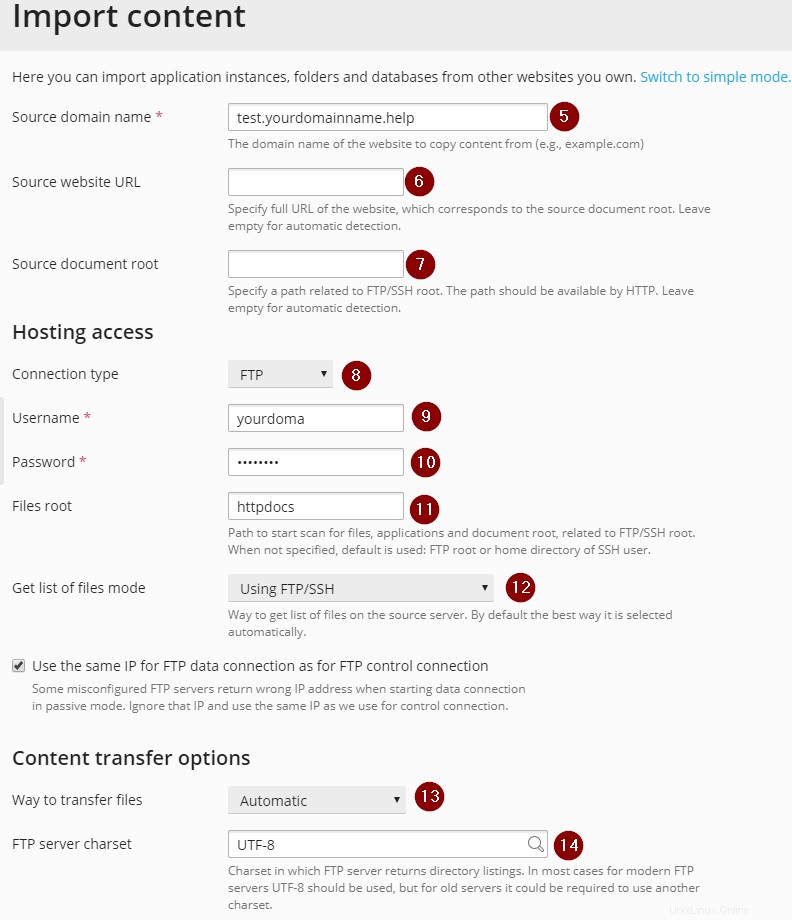
Información
En nuestro ejemplo, estamos importando desde test.yourdomainname.help a yourdomainname.help, que se encuentran en diferentes servidores.
- Haga clic en Aceptar y Plesk buscará contenido para importar en el servidor de origen
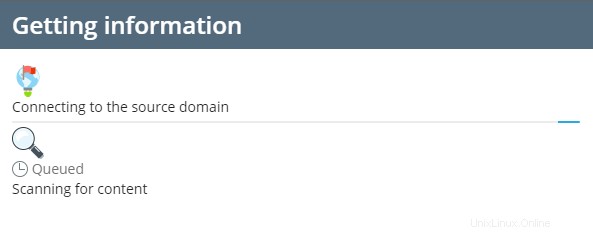
- Si se le indica que Plesk no pudo conectarse al sitio a través de FTPS seguro, haga clic en SÍ
- Una vez que Plesk se conecte al servidor de origen, se le mostrará una nueva página con una lista de todos los sitios disponibles para importar
- Marque la casilla a la derecha de la instancia de WordPress que requiere importación
- Siguiente, haga clic en Importar y comenzará la importación.
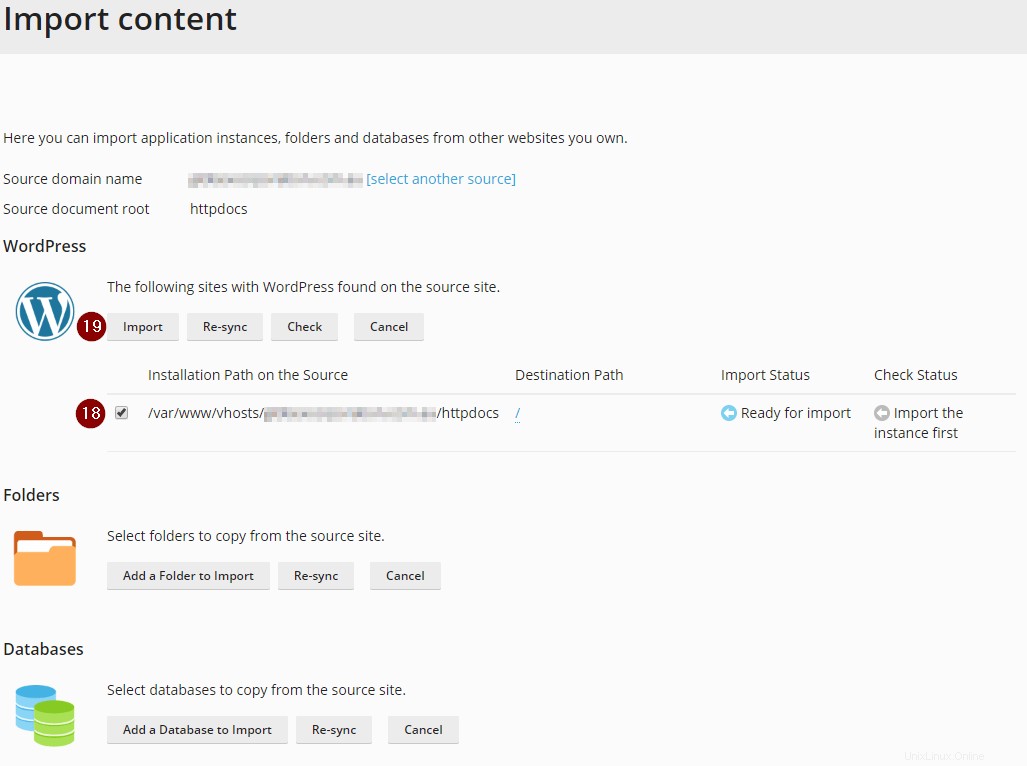
- Una vez completada la importación, use la vista previa de Plesk para ver el sitio

Información
Algunas imágenes pueden no aparecer correctamente en Plesk Preview
- Ahora puede actualizar el registro 'A' del sitio web a la IP que se muestra en su Panel Plesk. Esto debe completarse en el host DNS actual para el nombre de dominio.

Información
Tenga en cuenta que es posible que también deba actualizar el registro www si es de tipo 'A'
- Una vez que los registros 'A' se hayan actualizado, debe instalar un certificado de Let's Encrypt y probar el sitio web en una ventana de incógnito.
Si no está seguro de alguno de los pasos anteriores, comuníquese con nuestro amigable equipo de soporte.